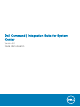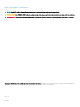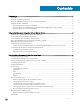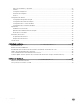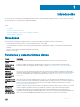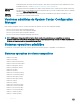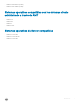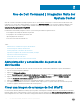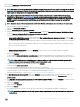Users Guide
Se mantiene un archivo de registro del proceso de importación en %PROGRAMDATA%\Dell\CommandIntegrationSuite\Logs\
DriverPackageLogs con el n de solucionar problemas, a menos que ingrese una marca en la casilla de vericación Eliminar los
registros de las imágenes de arranque de WinPE para esta sesión.
14 Cuando el proceso haya nalizado, haga clic en Cerrar.
Se actualizará la imagen de arranque de WinPE para incluir los controladores Dell seleccionados.
Crear un paquete de controladores del cliente Dell
La función Dell Command | Deploy Driver Package le permite importar controladores y crear paquetes de controladores para clientes Dell de
dos formas: importar los controladores incluidos en un archivo de almacenamiento local, uno a la vez, y crear un paquete con ellos o usar la
opción optimizada de importación de múltiples archivos cab, Dell Command | Deploy Catalog.
NOTA: Debe utilizar una cuenta que tenga privilegios de administrador para poder crear un paquete de controladores de cliente
Dell. Las cuentas de usuario sin privilegios de administrador verán errores de permisos relacionados con el uso compartido de
SMS y las carpetas de instalación.
1 Inicie la consola de Conguration Manager.
2 Haga clic en Biblioteca de software.
3 Expanda Descripción general > Sistemas operativos.
4 Haga clic con el botón derecho en Paquetes de controladores y haga clic en Importar Dell Command | System Driver Library.
Se abre el Asistente de importación de biblioteca de controladores del sistema.
5 Seleccione una fuente de biblioteca de controladores:
• Actualización de Dell/Sitio de soporte: seleccione la opción Usar conguración actual de proxy de Internet o la opción Usar
conguración personalizada de proxy. Si elige la opción personalizada, ingrese también una URL de servidor proxy o una dirección
IP y un número de puerto proxy. Si utiliza autenticación de proxy, ingrese un nombre de usuario y, opcionalmente, una contraseña.
Se puede descargar Dell Command | Deploy Driver Pack Catalog desde el sitio de asistencia de Dell.
o
• Biblioteca local de controladores: haga clic en Examinar y vaya a un archivo "Dell Command | Deploy Driver Package"
almacenado de forma local.
6 Haga clic en Siguiente.
Se abre la pantalla Seleccionar biblioteca de controladores, la cual muestra las bibliotecas de controladores que se incluyen en los
archivos cab seleccionados.
7 Ordene la tabla de bibliotecas de controladores haciendo clic en cualquier encabezado de columna y utilice los ltros para limitar la
cantidad de bibliotecas de controladores que se muestran en la tabla. Los campos de ltro son:
• Sistema operativo
• Arquitectura
• Línea de negocios (LOB)
• Rango de fecha de publicación
8 Haga clic en Filtro para aplicar los límites seleccionados a las bibliotecas disponibles de controladores.
9 Seleccione de una a cinco bibliotecas de controladores y haga clic en Siguiente.
Se abre la pantalla Seleccionar opciones.
10 Seleccione los puntos de distribución de destino en los que desee distribuir automáticamente el paquete de controladores una vez que
se haya creado.
Para obtener más información, consulte Comparación y actualización de puntos de distribución
11 En Especicar una ruta de destino UNC, haga clic en Examinar y acceda a una ubicación en la cual va a almacenar los paquetes de
controladores Dell. Para reemplazar sus cambios con la ruta UNC predeterminada, haga clic en Restaurar a ruta predeterminada.
NOTA
: Para los sistemas operativos Microsoft Windows XP, la opción Paquete de controladores de almacenamiento en el
Editor de secuencias de tareas está activada. Seleccione el controlador de almacenamiento apropiado durante la
implementación del sistema Microsoft Windows XP para evitar un reinicio continuo con el siguiente error: 0x0000007B
(INACCESSIBLE_BOOT_DEVICE). Para obtener más información sobre la selección del controlador de almacenamiento
apropiado, consulte el sitio Dell TechCenter en delltechcenter.com.
10 Uso de Dell Command | Integration Suite for System Center